Zaktualizowany 2024 kwietnia: Przestań otrzymywać komunikaty o błędach i spowolnij swój system dzięki naszemu narzędziu do optymalizacji. Pobierz teraz na pod tym linkiem
- Pobierz i zainstaluj narzędzie do naprawy tutaj.
- Pozwól mu przeskanować twój komputer.
- Narzędzie będzie wtedy napraw swój komputer.
WD My Passport Ultra to zewnętrzny dysk twardy użytkownicy mogą korzystać z komputerów stacjonarnych i laptopów Windows 10. Jednak niektórzy użytkownicy wskazali, że ich podłączone komputery stacjonarne i laptopy nie rozpoznają dysków WD My Passport Ultra.

Odtwarzacz nie jest rozpoznawany i nie pojawia się w Eksploratorze plików Windows 10. Oto kilka możliwych rozwiązań, które program WD My Passport Ultra może naprawić, jeśli nie zostanie wykryty.
Odłącz / ponownie podłącz przewód zasilający
- Wyłącz komputer.
- Odłącz przewód zasilający od samego komputera.
- Odłącz kabel zasilający od dysku twardego.
- Podłącz ponownie przewód zasilający do komputera.
- Uruchom komputer, aby sprawdzić, czy sygnał falownika został już wysłuchany.
- Następnie powtórz, podłącz ponownie dysk twardy i upewnij się, że się obraca.
- Przełącz kable zasilające za pomocą urządzenia, takiego jak napęd CD-ROM lub DVD-ROM, aby użyć kabla zasilania o znanej jakości.
- Sprawdź zasilacz komputera, aby sprawdzić, czy zapewnia on wystarczającą moc do uruchamiania napędów i urządzeń znajdujących się w komputerze.
- Jeśli dysk nadal się nie obraca, spróbuj podłączyć go do innego komputera i sprawdzić.
Aktualizacja z kwietnia 2024 r.:
Za pomocą tego narzędzia możesz teraz zapobiegać problemom z komputerem, na przykład chroniąc przed utratą plików i złośliwym oprogramowaniem. Dodatkowo jest to świetny sposób na optymalizację komputera pod kątem maksymalnej wydajności. Program z łatwością naprawia typowe błędy, które mogą wystąpić w systemach Windows - nie ma potrzeby wielogodzinnego rozwiązywania problemów, gdy masz idealne rozwiązanie na wyciągnięcie ręki:
- Krok 1: Pobierz narzędzie do naprawy i optymalizacji komputera (Windows 10, 8, 7, XP, Vista - Microsoft Gold Certified).
- Krok 2: kliknij „Rozpocznij skanowanie”, Aby znaleźć problemy z rejestrem Windows, które mogą powodować problemy z komputerem.
- Krok 3: kliknij „Naprawić wszystko”, Aby rozwiązać wszystkie problemy.
Zmień literę dysku WD i ścieżkę
- Na klawiaturze naciśnij jednocześnie klawisz z logo Windows i R, aby wywołać polecenie Uruchom.
- Wpisz diskmgmt.msc w polu, aby otworzyć Zarządzanie dyskami.
- Kliknij prawym przyciskiem myszy dysk WD i wybierz Zmień literę dysku i ścieżki
- Kliknij ikonę Dodaj w wyskakującym oknie i wybierz literę dysku obok opcji Przypisz następną literę sterownika. Następnie kliknij OK, aby zapisać ustawienie. Uwaga: jeśli litera jest już przypisana do sterownika WD, kliknij ikonę Zmień i wybierz dla niej inną literę.
- Uruchom ponownie komputer, aby sprawdzić, czy produkt WD został pomyślnie wykryty.
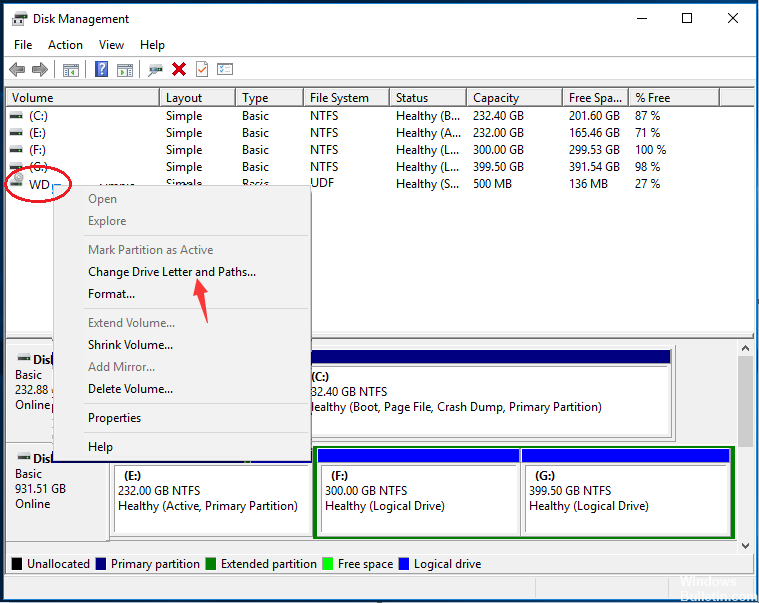
Wypróbuj inny kabel USB lub PC
Jeśli komputer nie może rozpoznać lub odczytać dysku twardego WD, możesz najpierw spróbować zmienić kabel USB i podłączyć go do innego portu USB lub nowego komputera, aby sprawdzić, czy dysk można odczytać.
Jeśli napęd można odczytać za pomocą nowego kabla USB lub nowego komputera, napęd będzie działał prawidłowo. Problem dotyczy kabla USB.
Porada eksperta: To narzędzie naprawcze skanuje repozytoria i zastępuje uszkodzone lub brakujące pliki, jeśli żadna z tych metod nie zadziałała. Działa dobrze w większości przypadków, gdy problem jest spowodowany uszkodzeniem systemu. To narzędzie zoptymalizuje również Twój system, aby zmaksymalizować wydajność. Można go pobrać przez Kliknięcie tutaj

CCNA, Web Developer, narzędzie do rozwiązywania problemów z komputerem
Jestem entuzjastą komputerów i praktykującym specjalistą IT. Mam za sobą lata doświadczenia w programowaniu komputerów, rozwiązywaniu problemów ze sprzętem i naprawach. Specjalizuję się w tworzeniu stron internetowych i projektowaniu baz danych. Posiadam również certyfikat CCNA do projektowania sieci i rozwiązywania problemów.

